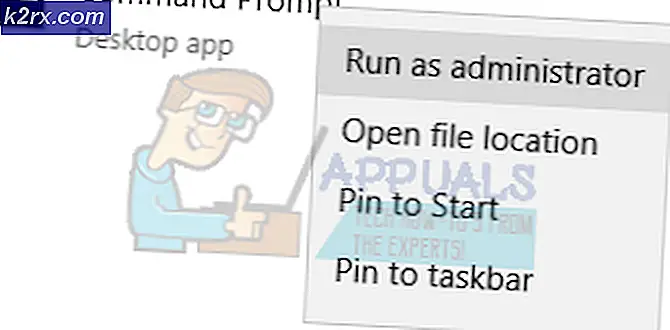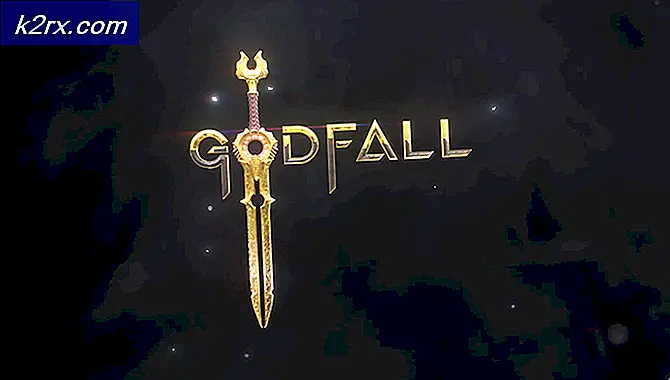Hoe onenigheidsbeeld te veranderen?
Onenigheid verwijst naar een applicatie die een platform biedt voor communicatie tussen verschillende online gamers. Hiermee kunnen gebruikers met elkaar communiceren via berichten, video's, audio's en afbeeldingen verzenden. De gamers hoeven alleen maar die versie van deze applicatie te downloaden die compatibel is met hun besturingssysteem, er een account op aan te maken en vervolgens eenvoudig verbinding te maken met andere gamers.
Je hebt een volledig gebruikersprofiel op Discord, wat betekent dat je een gebruikersnaam en profielfoto naar eigen keuze kunt instellen. Veel gebruikers denken echter dat zodra ze hun Onenigheid profielfoto, ze kunnen het nooit veranderen, maar dit is absoluut niet waar. Laten we eens kijken hoe we onze Discord-profielfoto kunnen veranderen.
Hoe onenigheidsbeeld te veranderen?
Om de Discord-afbeelding te wijzigen, moet u de volgende stappen uitvoeren:
- Log in op Discord en klik vervolgens op het Uitrusting pictogram op uw Discord-startscherm, zoals weergegeven in de volgende afbeelding:
- In Mijn rekening sectie van uw Instellingen venster, klik op het Bewerk knop die overeenkomt met je Discord-profielfoto.
- Zodra je op deze knop klikt, laat Discord je een afbeelding uit je verzameling kiezen. Kies een afbeelding die je leuk vindt door erop te klikken en klik vervolgens op de Open knop om deze in te stellen als uw Discord-profielfoto, zoals weergegeven in de onderstaande afbeelding:
Nadat je op deze knop hebt geklikt, zul je merken dat er een nieuwe afbeelding is verschenen in plaats van je oude Discord-afbeelding. Klik ten slotte op het Sparen knop om de gewenste afbeelding in te stellen als uw Discord-profielfoto.
Op deze manier kunt u uw Discord-afbeelding zo vaak wijzigen als u wilt.